パスワードの変更方法
Step 1 「ユーザ設定」ページに入る
①最初に、このページの下段にある「『ユーザ設定』ページにアクセスする」をクリックして「ログイン」ページを開きます。
| ログイン ページへ 
|

|
②上記認証画面の「利用者カードの番号」の入力欄に、利用者カードの番号を入力してください。番号(●●●●●●-●)にハイフン記号(-)がある場合は入力は不要です。
③続いて下段の「パスワード」の入力欄に、仮パスワード(半角●)を入力し、「ログイン」ボタンをクリックすると、ログイン画面に移ります。
Step 2 正式なパスワードへの変更

①「ユーザ設定」画面でメールアドレスを入力してください。メールアドレスをお持ちでない方は空欄のままでOKです。
②「パスワード(半角)」入力欄右下の「変更する」ボタンをクリックしてください。
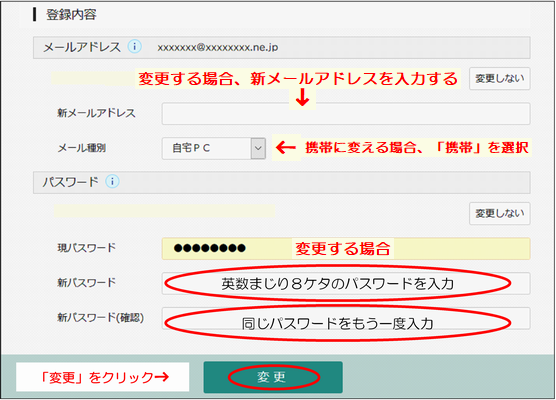
④「新パスワード」入力欄に、新パスワードを入力してください。
※登録できるパスワードは英数まじりの8ケタです。
※英字は大文字と小文字を区別しますのでご注意ください
⑤「新パスワード(確認)」入力欄に、もう一度、ご自分が決めたパスワードを入力してください。
⑥入力に誤りがなければ下の「変更」ボタンをクリックしてください。

|
「西いぶり広域図書館」ホームページ「ユーザ設定」へ |
